在PPT中,PPT动画说是幻灯片PPT中的精华是当之无愧的!ppt文件有了动画,犹如插上翅膀的鸟,让PPT的色彩衍生出了更多的特色。只要你的ppt动画效果制作的对,你的幻灯片将明显与众不同,观众也更容易记住你演讲的信息。教大家一个PPT2007动画教程制作实例:制作星星闪烁的PPT动画。
相信大家都看过天上的星星一闪一闪亮晶晶的效果,一般都是用FLASH制作而成的动画效果那用PPT制作可以吗?我们就来见识一下:用PowerPoint制作闪烁的星星,系统建立了一个新的空白幻灯片:

PowerPoint制作闪烁的星星的方法
绘画一个星星:点击进入“插入”菜单选项卡,在“插图”组中找到“形状”按钮,在幻灯片中添加一个“星与旗帜”/“十字星”图形,绘画大小随意:
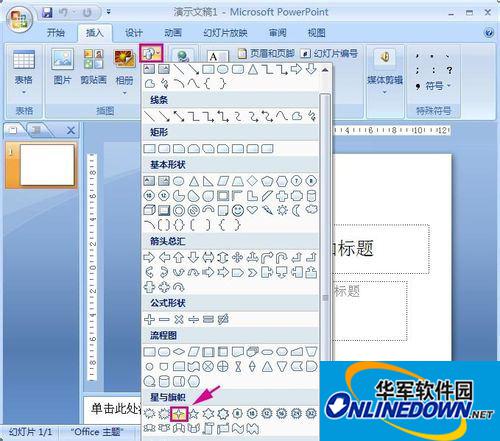
PowerPoint制作闪烁的星星的方法
接下来我们鼠标双击这个“十字星”,PPT菜单项自动切换到“格式”选项卡中,点击“形状样式”组中的“形状填充”设置“黄色”填充色;点击“形状轮廓”设置“无轮廓”格式,顺便调整好星星的大小:
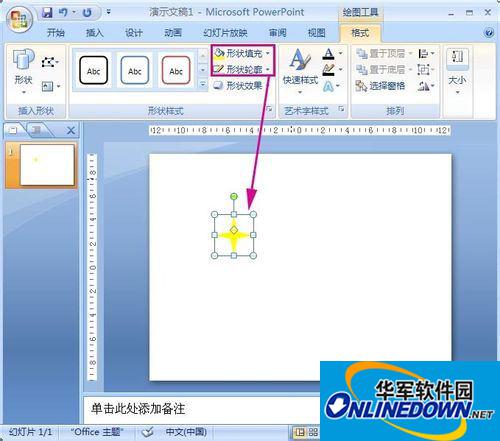
PowerPoint制作闪烁的星星的方法
接下来给这个“十字星”加ppt2007动画中的幻灯片自定义动画,切换到“动画”菜单选项卡中,点击“自定义动画”按钮,在右侧的“自定义动画”窗格中,“添加动画”→“强调”→“闪动”,如没有“闪动”这个动画选项的话请到“其他效果”里面寻找:

PowerPoint制作闪烁的星星的方法
紧接着,我们设置十字星“闪动”动画效果,右击选择快捷菜单的“计时”,在“计时”设置窗口里面设置开始为“之前”,延迟为“2”秒,速度为“1”秒,重复为“直到幻灯片末尾”:
- 住宅梦物语家具获得方法
- 住宅梦物语专用房间用途讲解
- 住宅梦物语居民转职方法
- 住宅梦物语职业详细介绍
- 愚公移山3智叟的反击娃娃合体公式分享
- 愚公移山3智叟的反击合成道具方法
- 圣斗士星矢-小宇宙幻想传公会操作说明
- 圣斗士星矢-小宇宙幻想传属性数值介绍
- 新仙剑奇侠传伙伴升星技巧
- 新仙剑奇侠传手游灵宠详细介绍
- 新仙剑奇侠传手游金蚕获得方法
- 新仙剑奇侠传黑麟王详细介绍
- 新仙剑奇侠传精炼石获取方法
- 魔法门之英雄无敌:王朝战力提升方法
- 魔法门之英雄无敌:王朝影龙技能介绍
- 魔法门之英雄无敌:王朝资源获取介绍
- 魔法门之英雄无敌:王朝九头蛇技能介绍
- 魔法门之英雄无敌:王朝牛头人技能介绍
- 魔法门之英雄无敌:王朝圣堂天使技能介绍
- 魔法门之英雄无敌:王朝主城建筑详解
- 魔法门之英雄无敌:王朝远征探索操作说明
- 传奇霸业手游平民玩家玩法分享
- 像素魏蜀吴-蜀汉传奇神火流攻略
- 像素魏蜀吴-蜀汉传奇孙百万技巧
- 像素魏蜀吴-蜀汉传奇关平玩法介绍
- 腾讯课堂免流量版电脑版
- 橙子校园
- 实用外科杂志电脑版
- 外科护理正副高电脑版
- 小学英语五年级上册海马点读电脑版
- csavs中国兽医高级学院电脑版
- 北京市脐血库
- 学习计算器电脑版
- PPT制作必修课电脑版
- 云南卫生计生法治客户端电脑版
- 惩罚者 (卡普空 CAPCOM 动作游戏)
- 三国志II (卡普空 CAPCOM 动作游戏)
- 街霸II 标准版 (卡普空 CAPCOM 王牌格斗游戏)
- 街霸II 彩虹版 (卡普空 CAPCOM 王牌格斗游戏)
- 七日杀快速游戏MOD v3.30
- 王国之心3索拉替换为阿库娅MOD v3.53
- 环世界固定的交易员v1.3MOD v1.46
- 求生之路2高尔夫球棒武器MOD v2.61
- 模拟人生4黄水晶耳环MOD v3.75
- 《Hammerting》免安装绿色中文版
- birth control
- birthday
- birth defect
- birthmark
- birth mother
- birth parent
- birthplace
- birth rate
- birthright
- biscuit
- 新阅读(童话卷1中国当代儿童文学精品选粹)/素质教育丛书
- 神奇灸疗祛百病(灸疗偏方全书)
- 疑难病秘验精方大全(精)
- 少数民族服饰/中国红
- 好吃易做凉面凉菜/健康爱家系列
- 图腾与禁忌/弗洛伊德文集
- 向嘴巴要健康(做自己家的营养师)
- 冲向第一(二线品牌高附加值成长模式)
- 爱情心理学/弗洛伊德文集
- 做最好的学问--胡适论趣味与治学
- [BT下载][凡人修仙传][第120集][WEB-MP4/1.91G][国语配音/中文字幕][4K-2160P][流媒体][ZeroTV]
- [BT下载][利刃出击][第16-19集][WEB-MKV/2.63G][国语配音/中文字幕][1080P][流媒体][ParkTV]
- [BT下载][利刃出击][第35-38集][WEB-MKV/3.05G][国语配音/中文字幕][4K-2160P][H265][流媒体][ParkTV]
- [BT下载][制作人][第01-02集][WEB-MKV/6.71G][中文字幕][1080P][流媒体][ParkTV]
- [BT下载][剑道第一仙][第52集][WEB-MKV/0.23G][国语配音/中文字幕][4K-2160P][H265][流媒体][ZeroTV]
- [BT下载][半熟男女][第03集][WEB-MKV/0.93G][国语配音/中文字幕][1080P][流媒体][ZeroTV]
- [BT下载][半熟男女][第09-10集][WEB-MKV/0.47G][国语配音/中文字幕][1080P][流媒体][ParkTV]
- [BT下载][半熟男女][第09-10集][WEB-MP4/0.47G][国语配音/中文字幕][1080P][流媒体][ZeroTV]
- [BT下载][大猫全实录][第04集][WEB-MP4/1.61G][中文字幕][1080P][流媒体][ZeroTV]
- [BT下载][凌晨两点的灰姑娘][第10集][WEB-MKV/3.34G][中文字幕][1080P][流媒体][ZeroTV]